Het is vervelend om blijf de TCP / IP-eigenschappen van het netwerk wijzigen voor een gebruiker van een mobiele computer die moet werkenDHCP en statische IP-netwerkomgeving van tijd tot tijd, vooral als u haast hebt om een urgent probleem op te lossen of de taak zo snel mogelijk moet voltooien. Het probleem kan worden opgelost door Alternatieve configuratiefunctionaliteit, die de netwerkverandering automatisch detecteert en automatisch voor u schakelt zonder de moeite om deze handmatig te configureren.
Door deze oplossing toe te passen, wordt uw laptop automatisch omgeschakeld van dynamische naar statische IP-instelling als er geen DHCP-server wordt gedetecteerd. Alternatieve configuratie inschakelen:
Ga naar Begin menu> Controlepaneel.

Voor Windows XP: klik Netwerk connecties
Voor Windows Vista: klik Netwerkcentrum > Beheer netwerkverbindingen
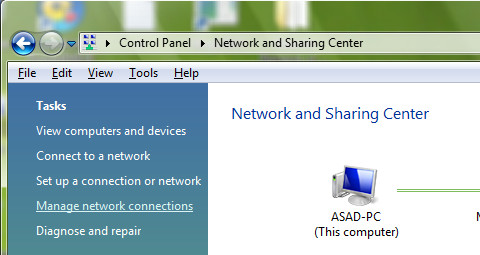
Klik met de rechtermuisknop LAN-verbinding en selecteer Eigendommen.
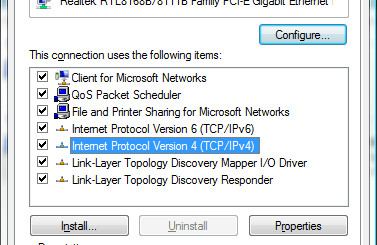
Onder Algemeen tabblad, scroll naar beneden totdat je ziet Internet Protocol (TCP / IP), selecteer het en klik Eigendommen.
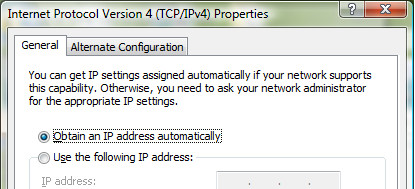
Ga naar Alternatief tabblad Configuratie, selecteer Gebruiker geconfigureerd. Voer de statisch IP-adres van uw alternatieve locatie. Met deze instelling kan TCP / IP statische IP gebruiken wanneer de DHCP-server niet wordt gevonden.
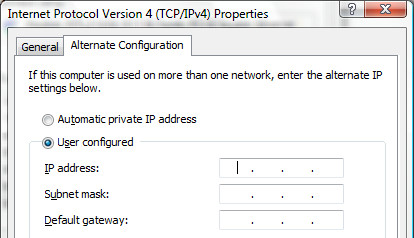
Als u op kantoor werkt met DHCP-server ingeschakeld,uw laptop gebruikt de primaire configuratie om automatisch dynamische IP te verkrijgen, zodra uw laptop overschakelt naar een statische IP-omgeving zoals thuis, wordt uw laptop automatisch overgeschakeld naar alternatieve configuratie met het statische IP-adres dat u hebt geconfigureerd.













Comments